Med hver ny generation af konsoller kommer en blanding af nye og spændende funktioner – men også tabet af mindre bekvemmeligheder. En af de største bevægelser, der stadig er i gang, er væksten på markedet for digitale spil. Flere og flere spil bliver solgt digitalt hvert år, hvilket er fantastisk af mange grunde. Det er praktisk, du behøver ikke at tage ud og tage en tur for at købe et spil, du kan ikke miste eller beskadige det, og det fylder ikke fysisk.
Indhold
- Sådan fungerer gameshare
- Sådan konfigurerer du gameshare
Anbefalede videoer
Let
15 minutter
Xbox Series X konsol
Xbox Live abonnement
En af de største ulemper ved digitale spil har altid været frygten for ikke at kunne dele dine spil, men Xbox Series X har en løsning. Selvom det ikke er helt perfekt, er her alt, hvad du behøver at vide om at dele dit digitale bibliotek gennem gameshare.
Yderligere læsning
11 nøgleindstillinger, der skal ændres på din Xbox Series X
De bedste Xbox Series X-spil til 2023
Sådan bruger du fjernspil på Xbox Series X og S
Sådan fungerer gameshare
Spildeling føles næsten som en udnyttelse, når du bryder det ned, men så længe du kender og stoler på den person, du deler med, er det helt sikkert. Når du køber og downloader et spil på Series X, kan enhver konto på den konsol, du har købt det på, spille det. Det skyldes, at den konsol, du oprettede din konto på, som standard betragtes som "hjemmekonsollen". Men kontoen der faktisk foretog købet, kan også få adgang til alt, hvad de har købt, uanset hvilken konsol de er på. Det er sådan, du er i stand til at tage dit digitale bibliotek fra den ene konsol til den næste blot ved at logge ind på din eksisterende konto.
Så hvis du skulle gøre en andens Series X til din hjemmekonsol, og de til din, så kunne alt, hvad en af jer køber digitalt, tilgås af den anden. Så længe du er logget ind på din konto tilbage på din egen konsol, har du også stadig adgang til dit bibliotek. Du skal bare vide, at du kun må have én Xbox, Series X eller andet, indstillet som din hjemmekonsol ad gangen. Du kan også kun ændre, hvilken konsol der er din hjemmekonsol fem gange om året, så du ikke er i stand til at bytte, hvem du deler med for ofte. Bortset fra det er den eneste reelle begrænsning for spildeling det faktum, at du ikke kan downloade andres fysiske spil - du bliver nødt til at dele dem på gammeldags måde. Du kan endda begge spille den samme titel på samme tid, hvis du vil.
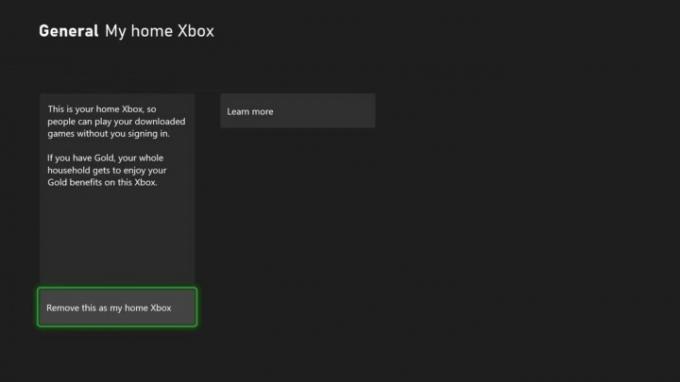
Sådan konfigurerer du gameshare
Gameshare på Xbox Series X giver dig og en ven eller et familiemedlem mulighed for at dele alle digitale spil, du har købt på din konsol. Dette inkluderer titler, du har adgang til via Game Pass og Game Pass Ultimate. Bare sørg for, at du stoler på den, du vil dele spil med, fordi du bliver nødt til at sætte din konto på deres konsol for at konfigurere den. Det betyder, at selv efter at du logger ind igen på din egen konsol, kan de stadig få adgang til din konto via deres Xbox.
Trin 1: Det første trin er enten at logge ind på den Series X-konsol, du vil dele med, eller at få ejeren af denne konsol til at logge ind på din konsol. For at tilføje din konto på en anden Xbox skal du åbne vejledningen og vælge Profil og system > Tilføj ny. Du kan derefter indtaste dine eksisterende kontooplysninger.
Trin 2: På den anden konsol skal du åbne guiden ved at trykke på menuknappen og gå til Profil & system > Indstillinger > Generel > Personalisering > Min hjemme-Xbox > Gør dette til mit hjemme-Xbox. Hvis du vil have deling til at fungere begge veje, så din ven eller familiemedlem kan få adgang til alle dine spil og du får adgang til alle deres, og lad dem derefter gentage den samme proces med at gøre din Xbox til deres hjem Xbox.
Relaterede
- Dit Xbox Live Gold-abonnement bliver til Xbox Game Pass Core i september
- Sådan omdannes controller-knapper på Xbox Series X/S
- Sådan opretter du mapper på PS5
Og det er det - du og din ven eller familiemedlem kan nu downloade og spille ethvert spil, du har eller vil købe digitalt fremover. Dette inkluderer også alle abonnementstjenester, du har, såsom EA Play eller Spil Pass. Du mister ikke adgang til noget, men fordi du har indstillet en andens Xbox som din hjemmekonsol, skal du være logget ind på din konto for at spille. Dette er en fantastisk måde at spare penge på, dele dine yndlingsspil med venner og familie eller gøre det nemmere at få adgang til dine spil, hvis du har flere konsoller.
Redaktørens anbefalinger
- De bedste kommende Xbox Series X-spil: 2023 og frem
- Sådan slår du notifikationer fra på Xbox Series X/S
- Microsoft slog FTC. Her er, hvad den kontroversielle domstolsafgørelse betyder for Xbox
- Fortnite Artifact Axe: hvordan man ødelægger sten og den bedste placering
- Sådan deler du spil på din Nintendo Switch
Opgrader din livsstilDigital Trends hjælper læserne med at holde styr på den hurtige teknologiske verden med alle de seneste nyheder, sjove produktanmeldelser, indsigtsfulde redaktionelle artikler og enestående smugkig.




